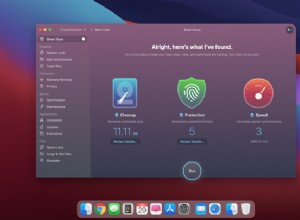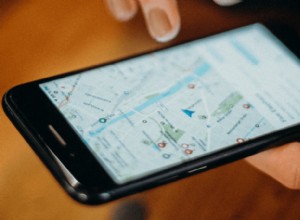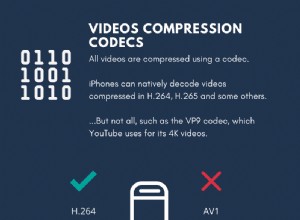يعد Scareware أحد أكثر أشكال البرامج الضارة شراسة لأنه يلعب على مخاوف المستخدمين. عادة ما يخيف المستخدمين أن تصاب أجهزة الكمبيوتر الخاصة بهم أو تُسرق بياناتهم. لا تزعج أدوات التخويف المستخدمين فحسب ، ولكنها تتلاعب بهم أيضًا لدفع ثمن شيء لا يحتاجون إليه في أحسن الأحوال. في هذه المقالة ، سوف نوضح لك ما الذي تبحث عنه لتجنب الخدع وكيفية التعامل معه عند مصادفته.

ما هو برنامج Scareware؟
إنه أي شيء يظهر على جهاز Mac الخاص بك والذي يدعي أنك قمت بتنزيل فيروس أو أن جهاز الكمبيوتر أو البيانات الخاصة بك قد تم اختراقها بطريقة ما. تحاول بعض النماذج إقناعك بالدفع مقابل برنامج لإزالة الفيروس المفترض ، بينما يحاول البعض الآخر التلاعب بك للاتصال برقم هاتف "الدعم الفني". بالطبع ، هذا الرقم هو رقم هاتف بسعر ممتاز ينتج عنه دفع الكثير من المال لأولئك الذين يقفون وراء عملية الاحتيال. تعد برامج الفدية أيضًا أحد أشكال البرامج المخيفة لأنها تستغل الخوف من سرقة بياناتك الخاصة وتحاول دفع فدية لاستعادتها.
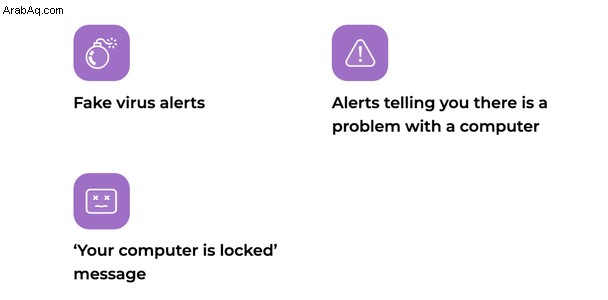
قد تخدعك الأدوات الخادعة في الاعتقاد:
- إصابة جهاز Mac الخاص بك ببرامج ضارة.
- تم التقاط الصور من كاميرا الويب الخاصة بك دون أن تدرك ذلك.
- يوجد في جهاز Mac الخاص بك بعض العيوب الفنية التي تحتاج إلى إصلاحها على الفور.
- البرامج المهمة قديمة ويجب تحديثها.

كيفية تجنب الخدع
حقيقة أن البرامج المخيفة تأتي بأشكال مختلفة ، من الإعلانات المنبثقة إلى البرامج المجمعة ، تعني أنه لا توجد طريقة مباشرة لتجنبه. ومع ذلك ، يمكنك استخدام نفس القواعد التي ستتبعها لتجنب أي برامج ضارة.
- لا تنقر على رابط في رسالة بريد إلكتروني أو رسالة أو موقع ويب ما لم تكن متأكدًا من المكان الذي سينتقل إليه.
- تجنب مواقع الويب التي يشير متصفحك إلى أنها قد تكون ضارة.
- لا تُنزِّل برامج مجانية من المواقع التي تستخدم مدير التنزيل الخاص بها.
- لا تنقر مطلقًا على نافذة منبثقة للبرامج الخبيثة أو تنبيه يفيد بأن Flash Player أو أي برنامج آخر قديم ويحتاج إلى ترقية.
- حافظ على متصفح الويب الخاص بك محدثًا. متصفحات الويب هي خط الحماية الأول ، ولكن هذا لا يعمل إلا إذا حافظت على تحديث متصفحك.
- استخدام مانع النوافذ المنبثقة. الكثير من الأدوات الخبيثة تأخذ شكل النوافذ المنبثقة.
إذا رأيت رسالة تخبرك أنك قمت بتنزيل فيروس أو تم اختراقه بطريقة أخرى ، فتجاهله ما لم يكن يأتي من أداة مكافحة البرامج الضارة التي قمت بتثبيتها. إذا كنت لا تستخدم برامج مكافحة البرامج الضارة ، فتجاهل جميع التحذيرات التي تفيد بأن جهاز الكمبيوتر الخاص بك قد أصيب ببرامج ضارة.

أمثلة على Scareware وكيفية اكتشاف عمليات الخداع
هناك عدد من العلامات التي تدل على أن التحذير الذي تراه على الشاشة يمثل نوعًا من الرعب. وهنا بعض منهم.
- يكون الإعلان المنبثق مثيرًا بشكل خاص - يرغب بائعو الأدوات الخادعة في إثارة أكبر قدر ممكن من الخوف ، لذلك يجعلون إعلاناتهم مهددة بقدر الإمكان مع الكثير من الرسومات والكلمات الدرامية.
- يصعب إغلاق النوافذ المنبثقة - ينطبق هذا على العديد من أشكال البرامج الضارة.
- يُطلب منك التصرف بسرعة - يريد منك البائعون أن تتصرف وأنت خائف لأنك في هذه المرحلة لا تفكر بشكل مستقيم ، وهذه أفضل فرصهم في إقناعك بفعل ما يريدون.
- تقدم لك الإعلانات فحص جهاز Mac الخاص بك بحثًا عن الفيروسات على الفور - مفاجأة أنها لا تفحص جهاز الكمبيوتر الخاص بك على الإطلاق. إنها حيلة لجرّك أكثر إلى شبكة الخوف.
دليل إزالة Scareware
يجب أن يكون ردك الأول هو تجاهله ، بمعنى أنك لا تتبع الخطوات التي تحاول أن تجعلك تتخذها. لكن بتجاهل ذلك ، لن تتخلص منه وستظل تتلقى إعلامات مخيفة. لإزالة الأواني الخبيثة ، عليك اتخاذ إجراء. وأول ما عليك فعله هو فحص جهاز Mac الخاص بك بحثًا عن البرامج الضارة.
هناك العديد من أدوات مكافحة البرامج الضارة المتوفرة لنظام التشغيل Mac. أحب استخدام CleanMyMac X لأنه مثبت بالفعل على جهاز Mac الخاص بي ولديه أداة إزالة البرامج الضارة ممتازة وسهلة الاستخدام. يحتوي أحدث إصدار من CleanMyMac X على macOS Big Sur-ready على قاعدة بيانات أكبر لتهديدات البرامج الضارة المعروفة ، ويمكنه فحص جهاز Mac تلقائيًا أثناء عملك. هذا يعني أنه يمكنه إخطارك بشأن البرامج المخيفة على جهاز Mac الخاص بك حتى قبل أن تدرك أنها موجودة. وإليك كيفية استخدامه.
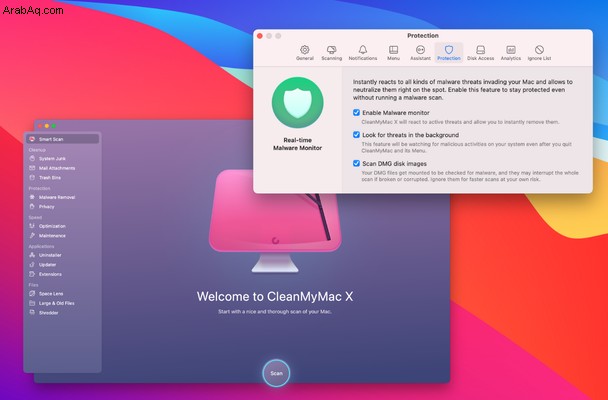
تشغيل المسح في الوقت الفعلي
- قم بتثبيت وتشغيل CleanMyMac X - احصل على نسخة مجانية هنا
- انقر على قائمة CleanMyMac X واختر التفضيلات.
- حدد علامة التبويب الحماية.
- حدد المربع لتشغيل الحماية في الوقت الفعلي.
- إغلاق التفضيلات.
فحص جهاز Mac يدويًا بحثًا عن البرامج الضارة
- في نافذة CleanMyMac X الرئيسية ، اختر إزالة البرامج الضارة من الشريط الجانبي.
- اضغط على Scan.
- عندما تظهر نتائج الفحص ، اضغط على "إزالة" للتخلص من الأواني المخيفة.
إذا كنت تريد معرفة المزيد عن البرامج الضارة التي عثر عليها CleanMyMac X على جهاز Mac ، فانقر فوق كل فئة من فئات البرامج الضارة للكشف عن التهديدات التي يمكنك إزالتها الآن.
يعد Scareware نوعًا سيئًا من البرامج الضارة لأنه يفترس مخاوف المستخدمين وغالبًا ما يحاول التلاعب بهم لتنزيل البرامج التي ستلحق ضررًا حقيقيًا بأجهزة Mac الخاصة بهم. تحاول النماذج الأخرى استخراج الأموال من المستخدمين عن طريق خداعهم للاتصال بأرقام الهواتف ذات السعر المميز "للدعم الفني" أو الادعاء بأنهم سيعيدون البيانات أو الصور المسروقة مقابل فدية.
لحسن الحظ ، ليس من الصعب جدًا توخي اليقظة وتجنب الأوساخ. وإذا كنت تخشى أن تأتي البرامج الضارة في برامج مجمعة ، فيمكنك تثبيت CleanMyMac X والتأكد من عدم مرور أي شيء دون أن يلاحظه أحد بفضل مراقب البرامج الضارة في الوقت الفعلي.